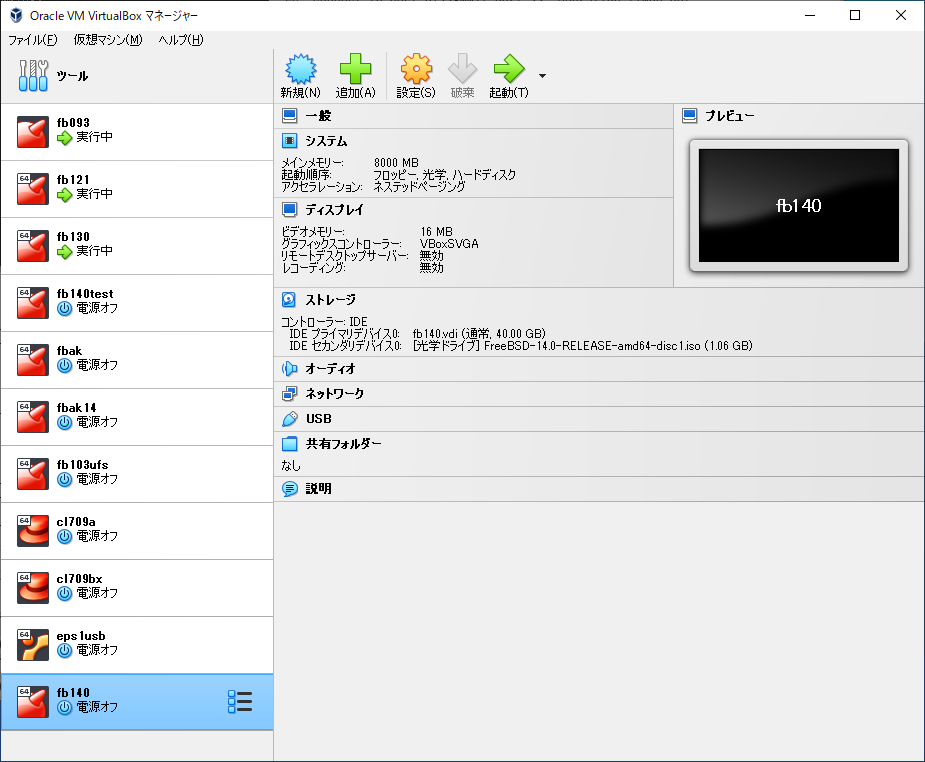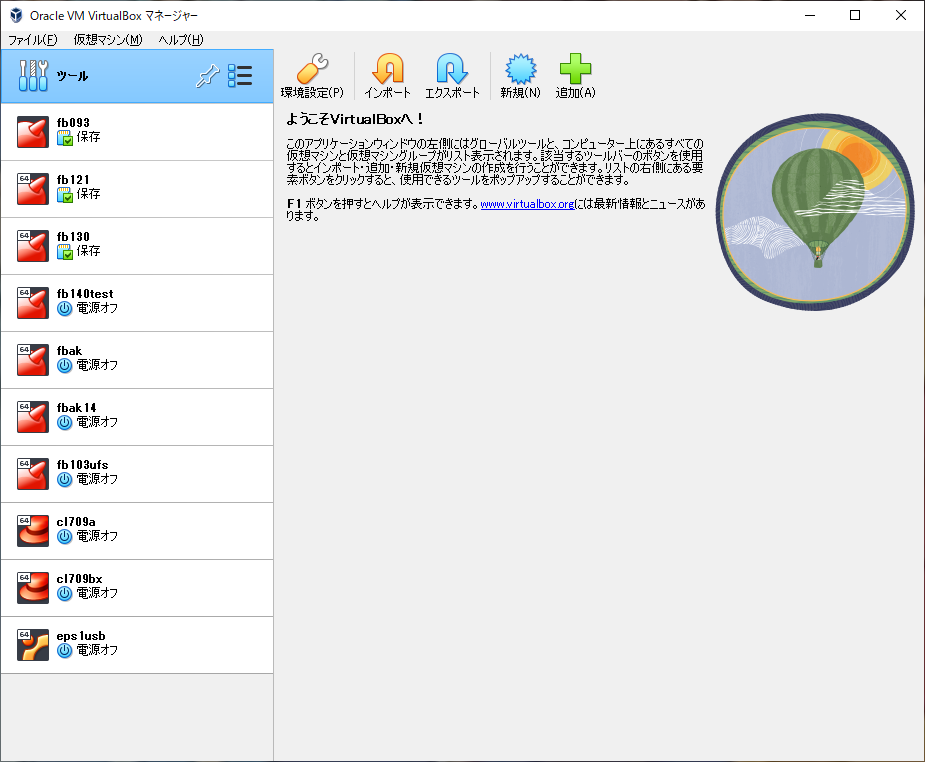
The FreeBSD Project
から、今回は FreeBSD-14.0-RELEASE-amd64-disc1.iso.xz を入手した。
(Download FreeBSD
→ FreeBSD 14.0-RELEASE の Installer の
amd64 の所)
そして、Cygwin の unxz コマンドで圧縮を伸長しておいた。 (FreeBSD-14.0-RELEASE-amd64-disc1.iso というファイル名になる)
もし読者が unxz コマンドを持っていない場合、いくらか転送サイズが大きくなるが、同サイトの FreeBSD-14.0-RELEASE-amd64-disc1.iso の方 (.xz でない方) を入手してもよいだろう。
今回、Oracle VM VirtualBox の 7.0.14 というものを使用している。
「Oracle VM VirtualBox」を起動し 「Oracle VM VirtualBox マネージャー」で作業を行う。 ↓
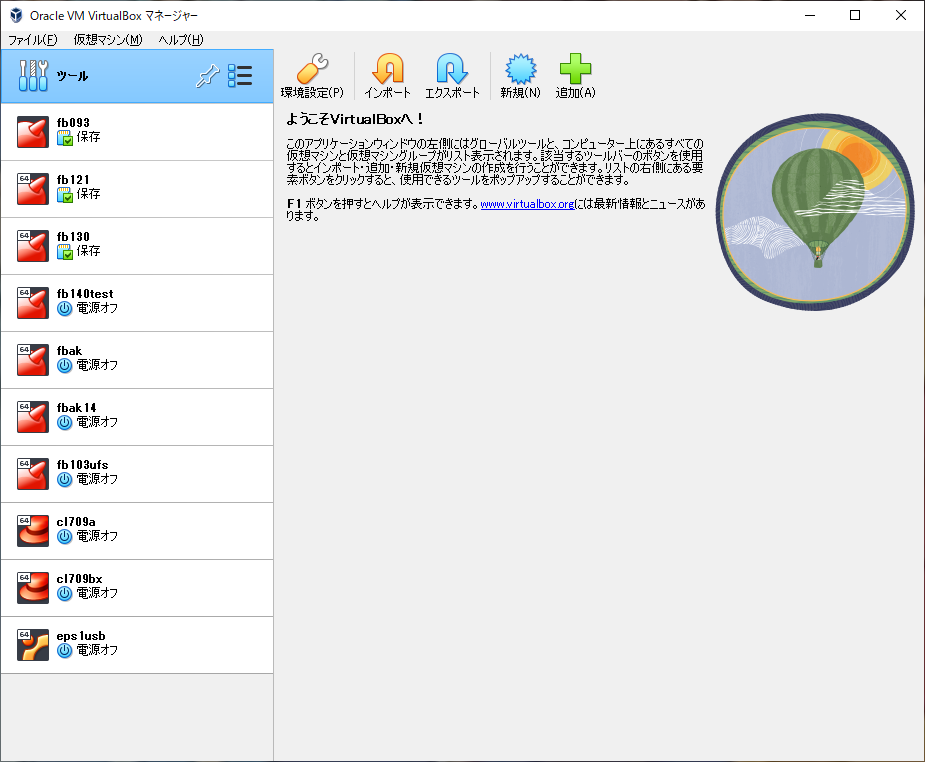
『新規』というボタンを押す。
もしダイアログ下部に『ガイド付きモード』と表示されていたら押す。
(状態が「エキスパートモード」になっているため「ガイド付きモード」に切り替えるということ)
『名前』に「fb140」などと入力する。
『ISO イメージ』で、先ほどの FreeBSD-14.0-RELEASE-amd64-disc1.iso
ファイルを指定する。
『タイプ』を「BSD」、『バージョン』を「FreeBSD (64-bit)」にする。
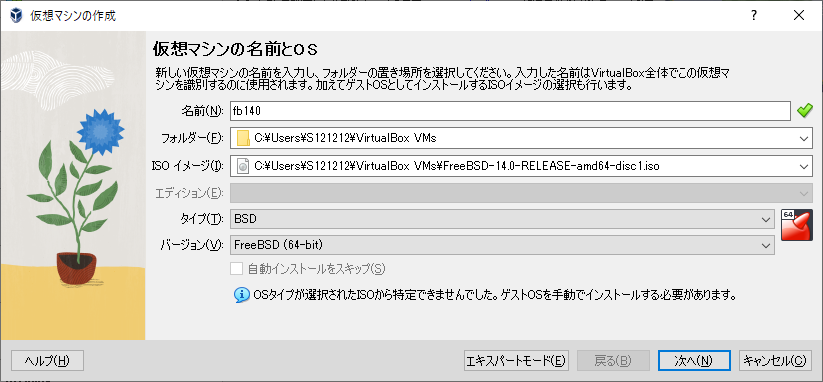
『次へ』押す。
『メインメモリー』が「1024 MB」になっていたが、ZFS (最近は 8GB
以上のメモリーが推奨される?) を使いたいのと、筆者の環境のホストで動いている、移行前の仮想マシンとのメモリの食い合いなどを考え、とりあえず「8000 MB」にしておき、後から調節することにする。
『プロセッサー数』も、とりあえず「1」のままにしておき、後から調節することにする。
『EFI
を有効化』にチェックを付けたい所だが、これを有効化すると、実験段階で、ACPI
シャットダウンで電源が切れないという症状に見舞われたので、チェックを付けない。
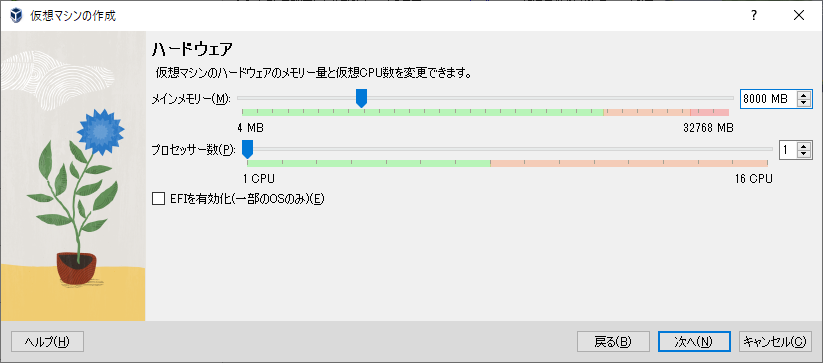
『次へ』押す。
『仮想ハードディスクを作成する』が選択されたままにしておく。
『ディスクサイズ』を (16.00 GB になっていたが) 40.00 GB とした。
『全サイズの事前割当て』にチェックを入れる。
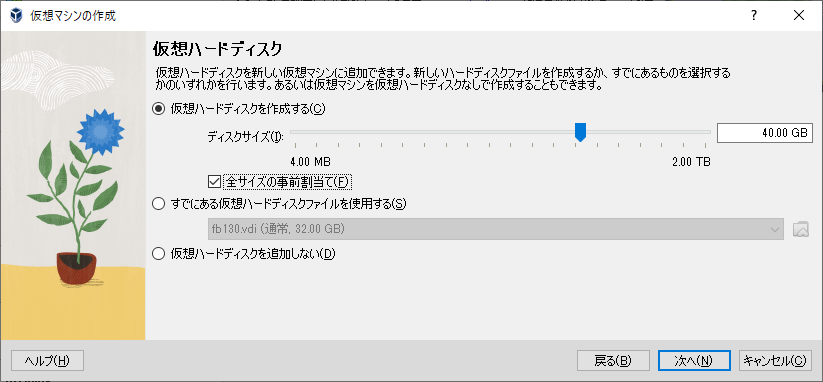
『次へ』押す。
このような『概要』が表示された。
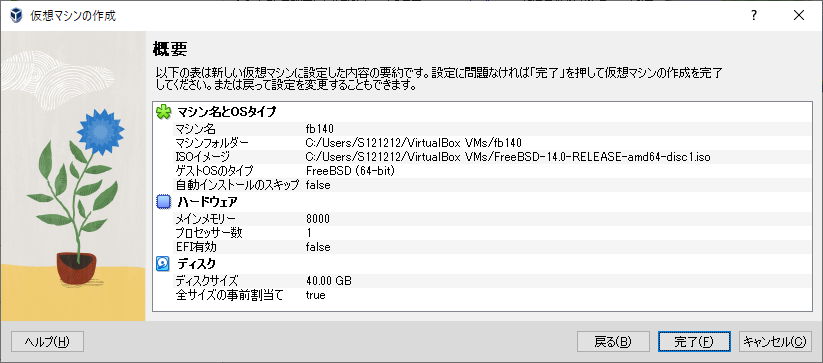
『完了』押す。
少し時間がかかる。
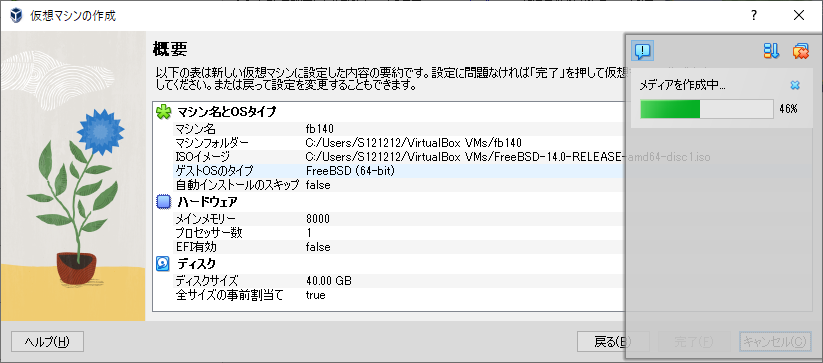
それが終了すると、仮想マシン「fb140」が出来ている。
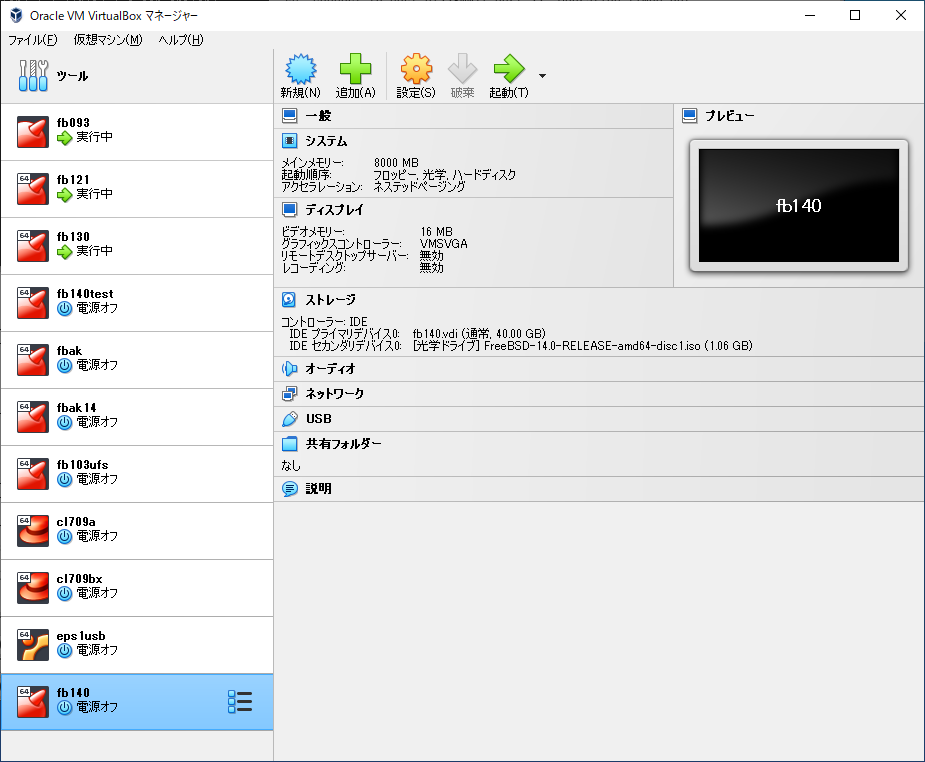
「fb140」が選択された状態で『設定』押す。
以下の画面になる。
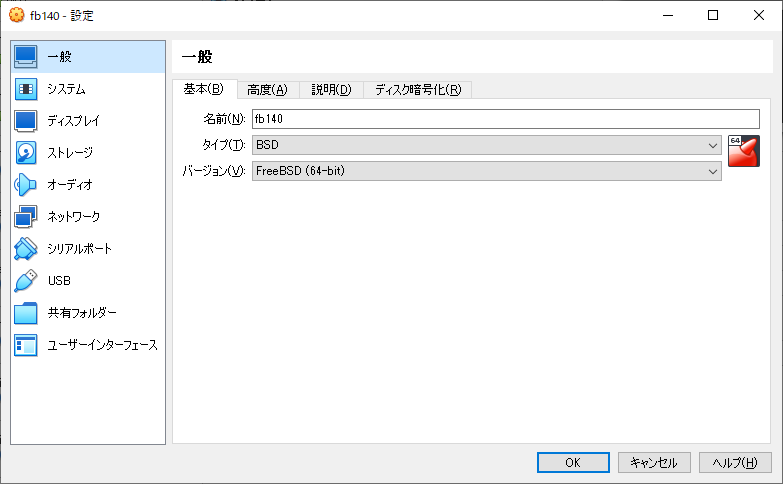
『一般』が選択された状態で、『高度』を押す。
『クリップボードの共有』が「無効」になっていたが、「双方向」に変える。
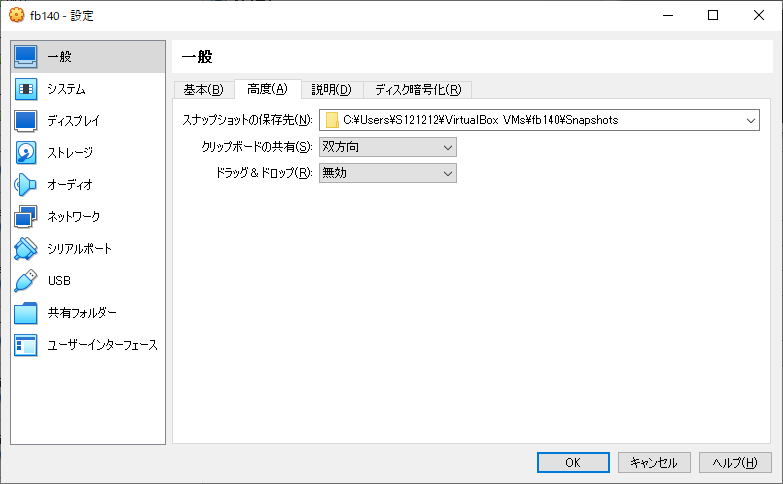
『システム』押す。
『マザーボード』の所の、「ハードウェアクロックを UTC に」にチェックを入れてみる。
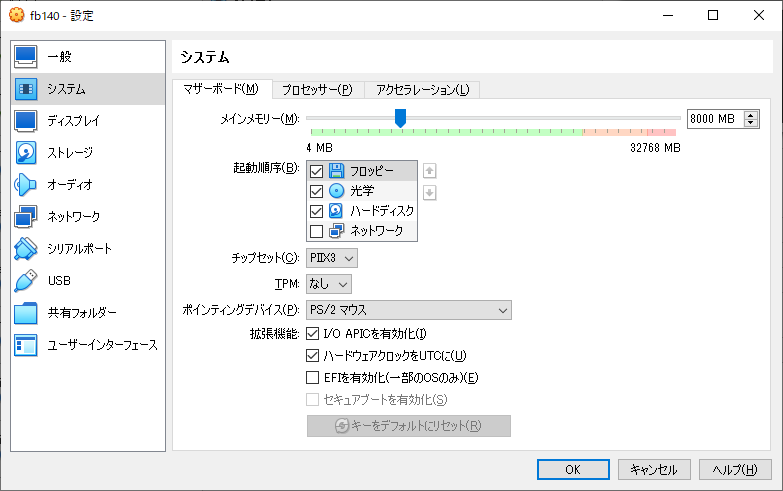
『ディスプレイ』押す。
この時、『スクリーン』の所の、『グラフィックスコントローラー』が「VMSVGA」になっていたのを、「VBoxSVGA」に変えたのだが..
ここで、「無効な設定が見つかりました」と表示されてしまうが、無視してかまわないはずだったのだが..
どうやらこれに起因して後で問題が起こったので、後から「VMSVGA」に戻す羽目になった。
後述する。
これを読んでいる読者がやる場合は、「VMSVGA」のままにしておいてかまわない。
『拡張機能』の「3D アクセラレーションを有効化」にはチェックを付けないでおく。
これらの設定は、後ほどインストールする、virtualbox-ose-additions が定める所によったのだが..
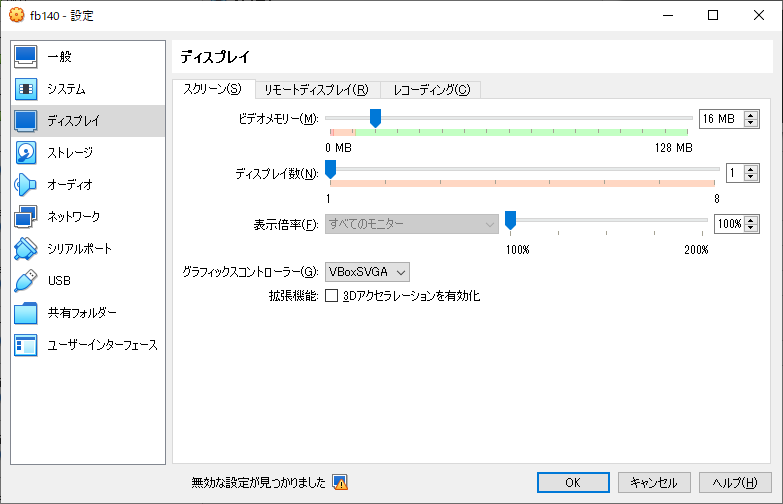
『ネットワーク』押す。
『アダプター 1』の、「ネットワークアダプターを有効化」にチェックが入っており、「割り当て」が「NAT」になっていることを確認する。
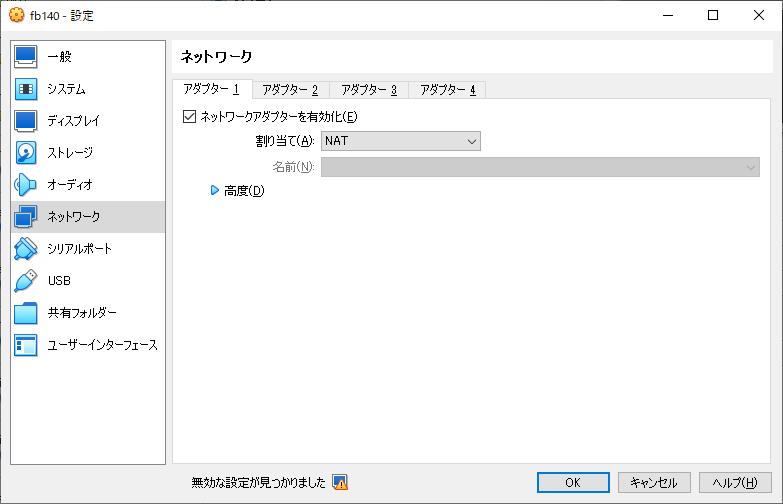
『アダプター 2』押す。
「ネットワークアダプターを有効化」にチェックを入れ、「割り当て」を「ブリッジアダプター」にする。
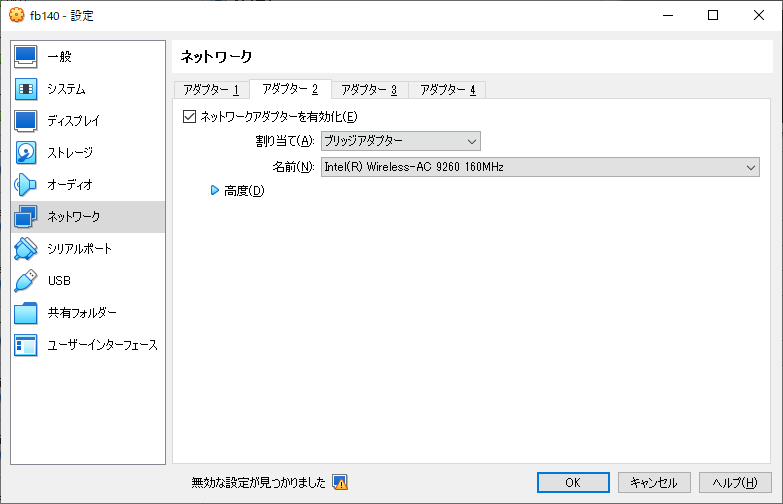
『アダプター 3』押す。
「ネットワークアダプターを有効化」にチェックを入れ、「割り当て」を「ホストオンリーアダプター」にする。
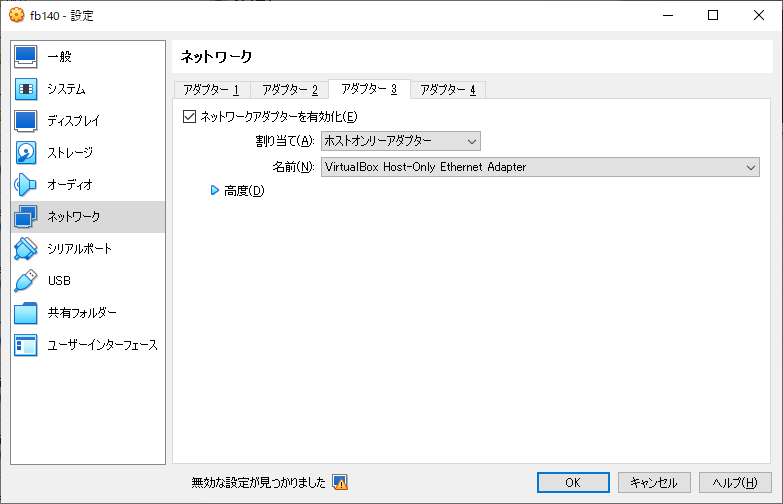
『アダプター 4』押す。
「ネットワークアダプターを有効化」にチェックを入れ、「割り当て」を「ホストオンリーアダプター」にする。 『高度』を押し、「アダプタータイプ」を「準仮想化ネットワーク (virtio-net)」にする。
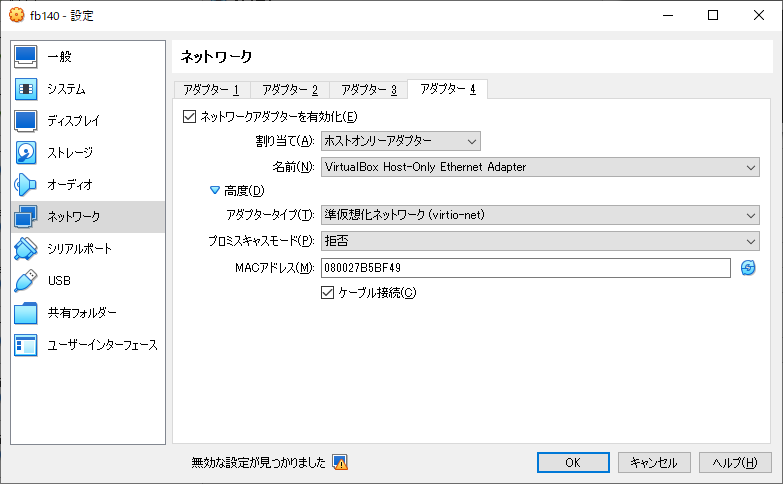
忘れずに『OK』押す。
以下のような表示になった